Win11无法连接微软商店怎么办?Win11无法连接微软商店的解决方法
更新日期:2023-09-22 09:05:32
来源:系统之家
手机扫码继续观看

win11系统的微软商店可以说是非常好用,因为微软有专门进行大幅度的优化,但是也有些升级到win11系统的小伙伴自己无法连接到微软商店,那么遇到这种情况要怎么办呢?下面就和小编一起来看看有什么解决方法吧。
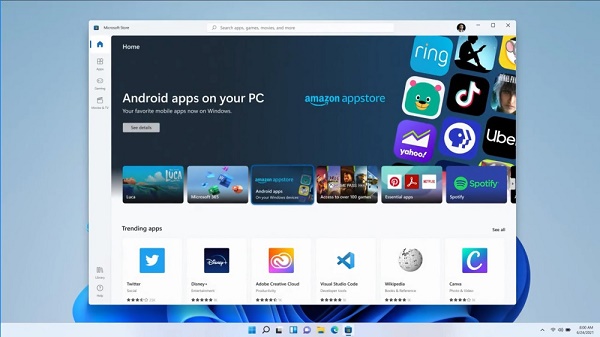
win11无法连接微软商店的解决方法
1、首先我们通过开始菜单的方法进入系统“设置”。

2、在设置面板中找到并进入“网络和internet”选项。
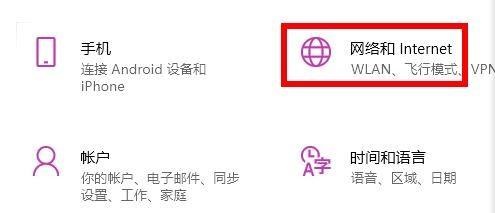
3、接着找到高级网络设置下方的“网络和共享中心”。
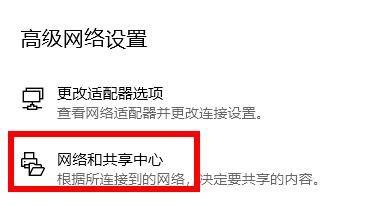
4、在其中打开“internet选项”设置。
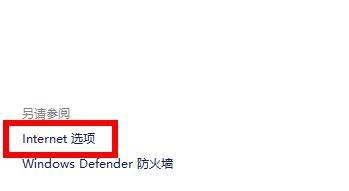
5、然后在“高级”选项卡下,勾选开启“使用TLS1.1”和“使用TLS1.2”并确定保存。
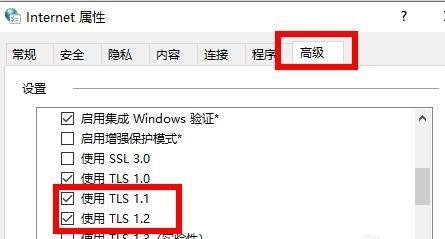
6、设置完成之后,我们就可以正常进入微软商店,然后在其中下载想要的应用程序了。
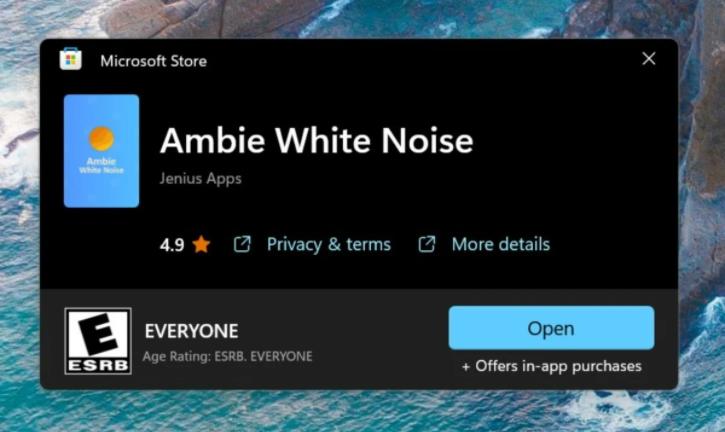
该文章是否有帮助到您?
常见问题
- monterey12.1正式版无法检测更新详情0次
- zui13更新计划详细介绍0次
- 优麒麟u盘安装详细教程0次
- 优麒麟和银河麒麟区别详细介绍0次
- monterey屏幕镜像使用教程0次
- monterey关闭sip教程0次
- 优麒麟操作系统详细评测0次
- monterey支持多设备互动吗详情0次
- 优麒麟中文设置教程0次
- monterey和bigsur区别详细介绍0次
系统下载排行
周
月
其他人正在下载
更多
安卓下载
更多
手机上观看
![]() 扫码手机上观看
扫码手机上观看
下一个:
U盘重装视频











